MacBook Pro를 재시동하는 것은 주로 두 가지 용도로 사용되는 쉬운 프로세스입니다. 최고의 MacBook 도 숨을 쉴 필요가 있습니다. 컴퓨터를 다시 시작하면 모든 프로그램이 닫히므로 성능을 최적화할 수 있습니다. 확실하지 않은 경우 MacBook Pro를 재시동하십시오!
또한 macOS 업데이트를 설치하려면 MacBook Pro를 재부팅해야 합니다 . 이러한 업데이트를 사용할 수 있는 경우 지금 또는 나중에 컴퓨터를 재부팅할지 묻는 메시지가 표시될 수 있습니다. 이 시나리오에서는 컴퓨터가 다시 시작되면 업데이트 설치가 시작됩니다.
MacBook Pro를 재시동하는 기본 방법에는 두 가지가 있습니다. 방법을 알려드리겠습니다.
- Mac에서 스크린샷을 찍는 방법은 다음과 같습니다.
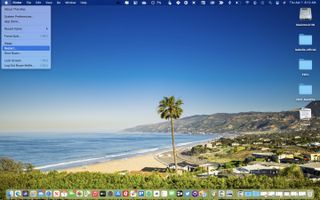
1. 메뉴 바를 통한 재시작
아마도 MacBook Pro를 재시동하는 가장 쉬운 방법은 메뉴 막대를 사용하는 것입니다. 이렇게 하려면 컴퓨터 왼쪽 상단에 있는 'Apple' 아이콘을 클릭합니다. 풀다운 메뉴에서 '다시 시작'을 클릭합니다.
마지막으로 팝업 메뉴에서 '다시 시작'을 클릭하면 바로 재부팅됩니다. 아무 조치도 취하지 않으면 1분 후에 Mac이 자동으로 재시동됩니다.
Mac이 재시동될 때 이미 열려 있는 앱 창이 다시 열리지 않게 하려면 '다시 로그인할 때 창 다시 열기'를 선택 해제하십시오.
이 방법을 사용하면 저장하지 않은 작업을 저장할 수 있습니다.

2. 수동 종료를 사용하여 다시 시작
MacBook Pro를 재시동하는 또 다른 방법은 키보드의 전원 버튼을 사용하는 것입니다. 컴퓨터가 명령에 응답하지 않을 때 사용할 수 있는 최상의 솔루션입니다.
이 방법을 사용하여 컴퓨터를 다시 시작하려면 전원 버튼을 6~10초 동안 누르십시오. 5초 정도 기다린 다음 전원 버튼을 눌러 기기를 재부팅합니다.
이 방법의 대안은 화면이 어두워질 때까지 'Control' + 'Command' + 'Power' 키를 길게 누르는 것입니다. 몇 초 후에 MacBook Pro가 재부팅됩니다.
이러한 방법을 사용하면 저장하지 않은 작업이 손실됩니다.
